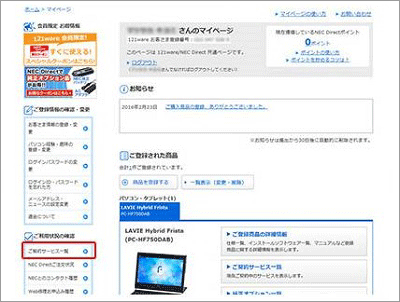|
|
![]()
![]()
利用方法
- インストールする
- アンインストールする
インストール
本ページではセキュリティスイートのインストール方法を紹介しています。
- ※インストール前に動作環境を必ずご確認ください。
- ※1つのご利用申込につき、パソコン3台までインストールしてご利用いただけます。
セキュリティスイートをご利用いただくには、 まずご利用のお申込み手続きが必要です。

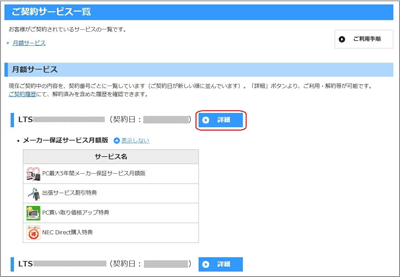
[ご契約サービス一覧]の画面が表示されます。
LTSxxxxxxxxxxxxxx(契約日:xxxx/xx/xx)の右側にある[詳細]をクリックします。
LTSxxxxxxxxxxxxxx(契約日:xxxx/xx/xx)の右側にある[詳細]をクリックします。

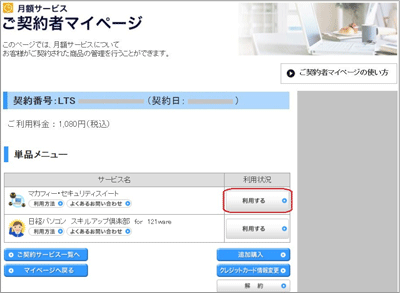
ご契約者マイページの「マカフィー・セキュリティスイート」の[利用する]をクリックします。

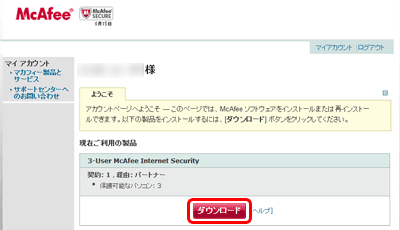
アカウントページが表示されます。製品名が[3-User McAfee Internet Security]であることを確認し、[ダウンロード]ボタンをクリックしてください。

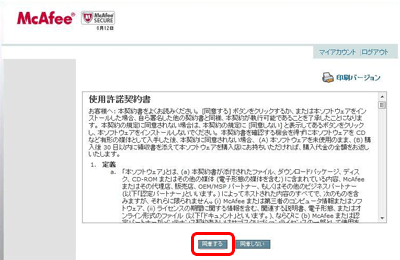
使用許諾契約書をお読みいただき、 使用許諾契約書に同意していただきましたら[同意する]をクリックします。
※[同意しない]をクリックした場合は、インストールできません。
※[同意しない]をクリックした場合は、インストールできません。

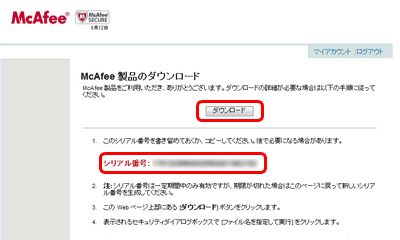
ダウンロード画面が表示されます。必ずシリアル番号を書き留める、もしくはコピーをしてください。後ほどインストールする際に必要となる場合がございます。シリアル番号の確認後、[ダウンロード]ボタンをクリックして、ダウンロードします。

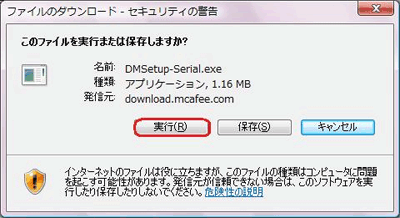
[ダウンロード]ボタンをクリックすると、ファイルの実行または保存の確認のダイアログが表示されますので、
[実行]をクリックしてください。
実行すると、セキュリティ警告が表示される場合があります。表示された場合は[実行する]をクリックしてください。
ユーザアカウント制御の警告が表示された場合は[続行]または[はい]をクリックしてください。
[実行]をクリックしてください。
実行すると、セキュリティ警告が表示される場合があります。表示された場合は[実行する]をクリックしてください。
ユーザアカウント制御の警告が表示された場合は[続行]または[はい]をクリックしてください。

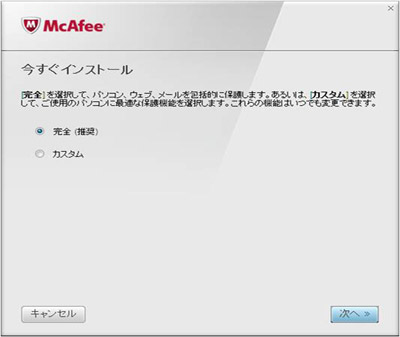
[完全]を選択したまま、[次へ]をクリックします。
※[カスタム]を選択するとインストールするプログラムを選択することができます。
インストール開始前にシリアル番号を問われる事があります。シリアル番号は6番目の手順で表示されたシリアル番号です。入力後、[次へ]のボタンをクリックするとインストール画面へ移動します。
※[カスタム]を選択するとインストールするプログラムを選択することができます。
インストール開始前にシリアル番号を問われる事があります。シリアル番号は6番目の手順で表示されたシリアル番号です。入力後、[次へ]のボタンをクリックするとインストール画面へ移動します。

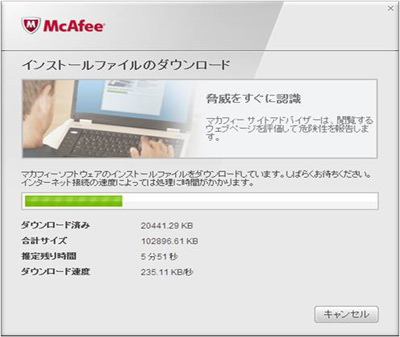
プログラムのインストールが開始されます。
お客様のパソコンやネットワーク状況によってはダウンロードに時間がかかる場合があります。
お客様のパソコンやネットワーク状況によってはダウンロードに時間がかかる場合があります。

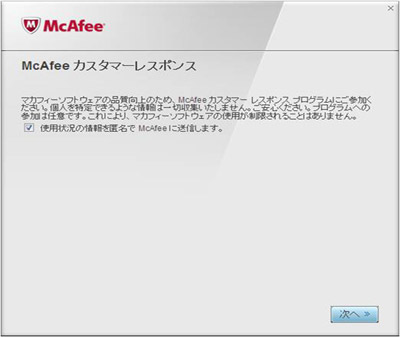
[McAfeeカスタマーレスポンス]が表示されます。[次へ]をクリックします。
インストール中にマイクロソフトのセキュリティーセンターからの警告が表示されることがあります。インストールが完了してから、確認を行ってください。
インストール中にマイクロソフトのセキュリティーセンターからの警告が表示されることがあります。インストールが完了してから、確認を行ってください。

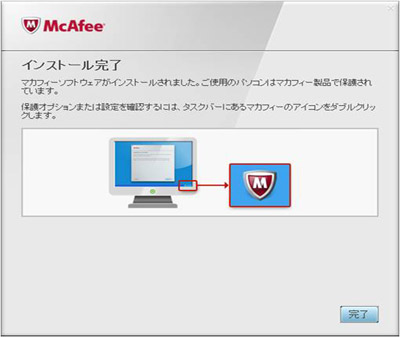
インストール完了画面が表示されます。[完了]ボタンをクリックするとインストールが完了します。
インストール完了後に再起動が必要な場合は [再起動]ボタンが表示されますので、[再起動]してください。
作業中のファイルがある場合は、必要に応じて先に保存をしてから[再起動]を行ってください。
インストール完了後に再起動が必要な場合は [再起動]ボタンが表示されますので、[再起動]してください。
作業中のファイルがある場合は、必要に応じて先に保存をしてから[再起動]を行ってください。
これでマカフィー・セキュリティスイート のインストールは完了です。
アンインストール方法はこちらをご覧ください。
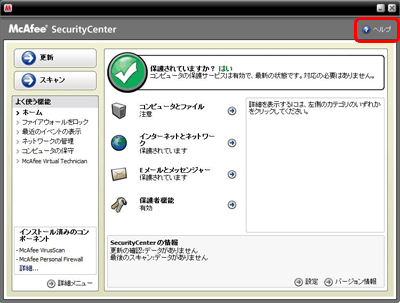
その他のご利用方法はタスクバーの(McAfeeアイコン)をダブルクリックし、Security Centerのメインコンソールを起動し、右上に表示される[ヘルプ]をご覧ください。
- インストールする
- アンインストールする